Senast uppdaterad: 2024-04-04
Ställa in om skanningskommentar ska anges i Opter Driver
Gäller för Opter Driver för iOS och Opter Driver Labs för Android.
I den här artikeln
Du kan ställa in så att föraren måste skriva in eller skanna en skanningskommentar när föraren hämtar eller lämnar gods på en terminal, hos avsändaren och/eller mottagaren. Skanningskommentaren kan till exempel vara en QR-kod eller streckkod som sitter på väggen inne i ett frysrum. Anledningen till att man gör så är för att försäkra sig om att föraren lämnar godset i frysrummet och inte utanför.
Arbetsflödet för föraren beskrivs i Skanna med Opter Driver.
Steg 1: Välj vid vilka tillfällen skanningskommentar ska anges
Använda följande mobildatainställningar för att välja vid vilka tillfällen som föraren måste ange en skanningskommentar:
-
ScanScanCommentDeliveryPermission. Sätt den till ”True” om det ska vara obligatoriskt att skriva in eller skanna en skanningskommentar när föraren lämnar gods hos en mottagare.
-
ScanScanCommentArrivalPermission. Sätt den till ”True” om det ska vara obligatoriskt att skriva in eller skanna en skanningskommentar när föraren lämnar gods på en terminal.
-
ScanScanCommentDeparturePermission. Sätt den till ”True” om det ska vara obligatoriskt att skriva in eller skanna en skanningskommentar när föraren hämtar gods på en terminal.
-
ScanScanCommentPickupPermission. Sätt den till ”True” om det ska vara obligatoriskt att skriva in eller skanna en skanningskommentar när föraren hämtar gods hos en avsändare.
Som standard är dessa mobildatainställningar satta till ”False”.
Gör så här:
-
I Opter, klicka på Inställningar > Mobildata > Inställningar mobildata.
-
Klicka på en tom rad i kolumnen Namn och sedan på nedpilen i den rad som läggs till.
-
Välj till exempel ScanScanCommentDeliveryPermission i listan. Skriv ”True” eller ”False” i kolumnen Värde enligt följande:
-
”True”: Föraren måste skriva in eller skanna en skanningskommentar när hen lämnar gods hos en mottagare.
-
”False” (standard): Ingen skanningskommentar ska anges när föraren lämnar gods hos en mottagare.
-
-
Klicka på Spara.
-
Upprepa steg 2-4 ovan om du vill göra fler inställningar. Mer information finns i Mobildatainställningar (fönster).
Steg 2: Välj vilken text som ska visas
Som standard visas texten Skanna skanningskommentar, se (1) i bilden.
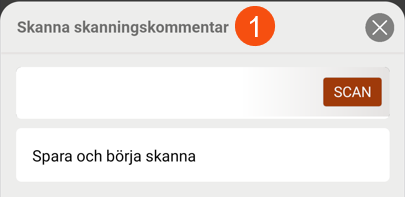
Du kan ändra texten om du vill genom att göra så här:
-
I Opter, klicka på Inställningar > Mobildata > Inställningar mobildata.
-
Klicka på en tom rad i kolumnen Namn och sedan på nedpilen i den rad som läggs till.
-
Välj ScanScanCommentName i listan. Skriv in den text som ska visas i kolumnen Värde, till exempel ”Du måste skanna QR-koden i frysrummet”.
-
Klicka på Spara.